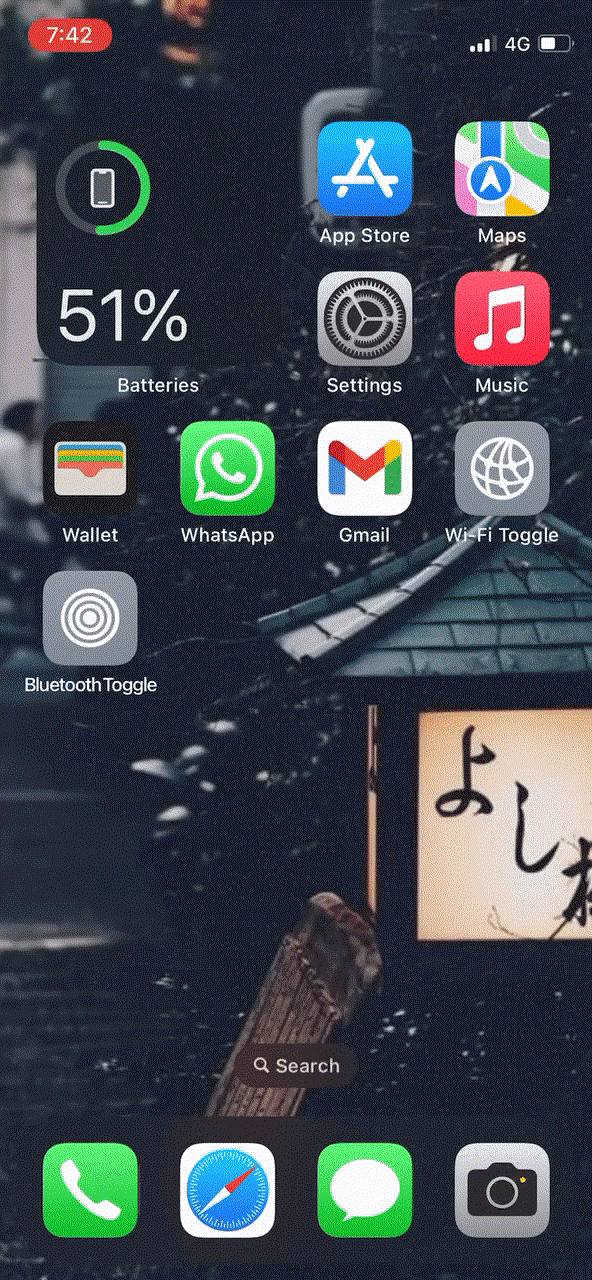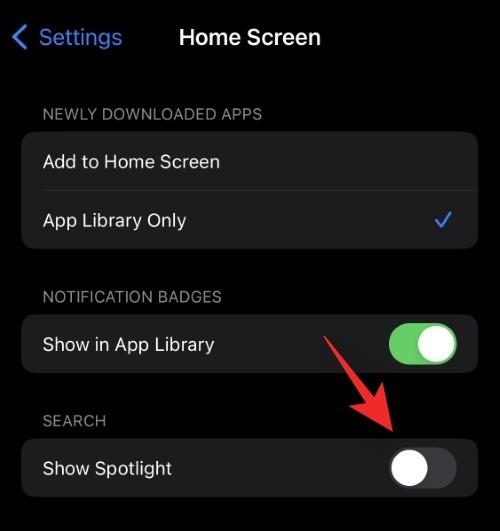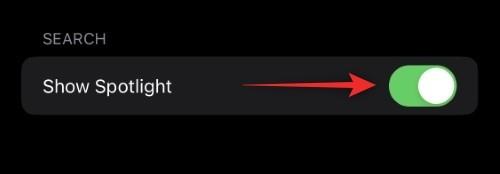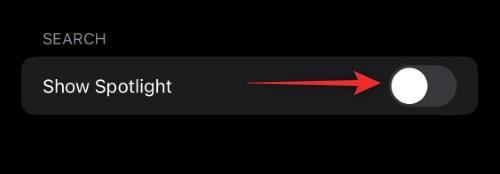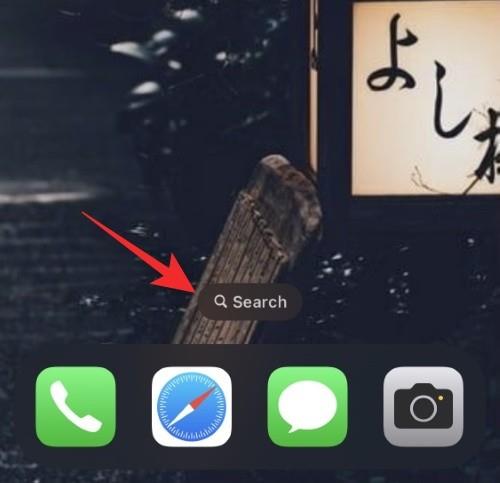iOS 16 bringer tonsvis af ændringer med sig , mange dokumenterede, andre ikke så meget. Hvis du har konfigureret din telefon fra bunden, har du måske bemærket det lille søgefelt nederst på din startskærm.
Hvad er det? Og hvordan bruger du det? Lad os finde ud af det!
Hvad er knappen Søg på startskærmen?
Søgefeltet nederst på din startskærm er en ny genvej til iOS Spotlight. Spotlight er et mangeårigt iOS-søgeværktøj, der hjælper med at foreslå aktiviteter, opgaver og apps baseret på dit forbrug.
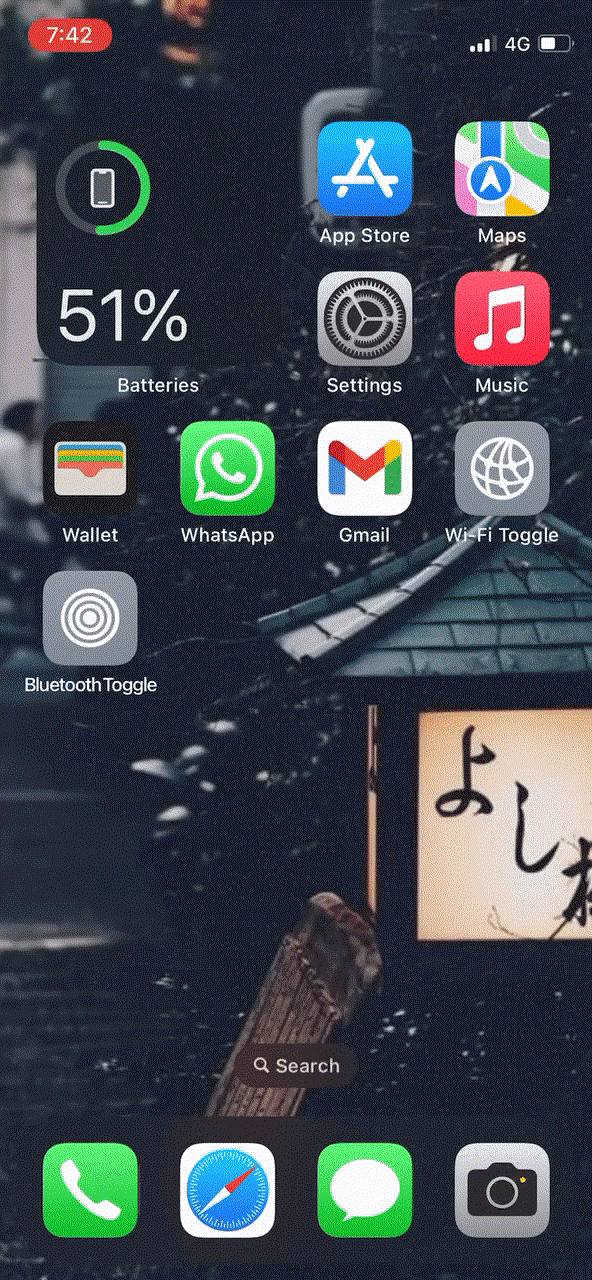
Du kan også bruge den til at søge efter filer, kontakter, apps og mere på tværs af din enhed. Tryk blot på det nye søgefelt nederst på din skærm for at begynde at bruge Spotlight.
Sådan deaktiverer eller aktiverer du knappen Søg på startskærmen
Hvis du gerne vil vende tilbage til den gamle startskærm uden det nye Spotlight-søgefelt i bunden, skal du følge nedenstående trin for at hjælpe dig med processen.
Åbn appen Indstillinger, og tryk på Startskærm .

Rul ned og sluk eller tænd for Vis Spotlight afhængigt af dine præferencer.
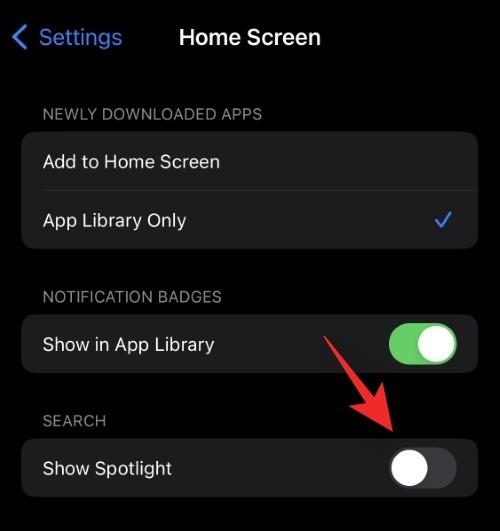
- Tænd: Hvis du slår denne kontakt til, vises Spotlight-genvejen på din startskærm.
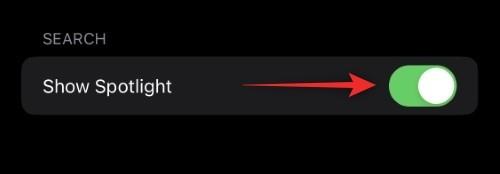
- Sluk: Dette giver dig mulighed for at deaktivere Spotlight-genvejen på din startskærm.
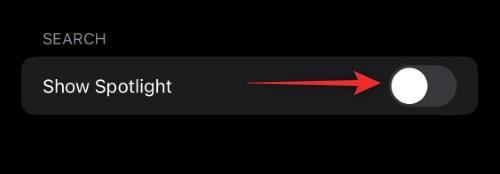
Luk appen Indstillinger, og søgefeltet skal nu være aktiveret eller deaktiveret på din startskærm afhængigt af dine præferencer.
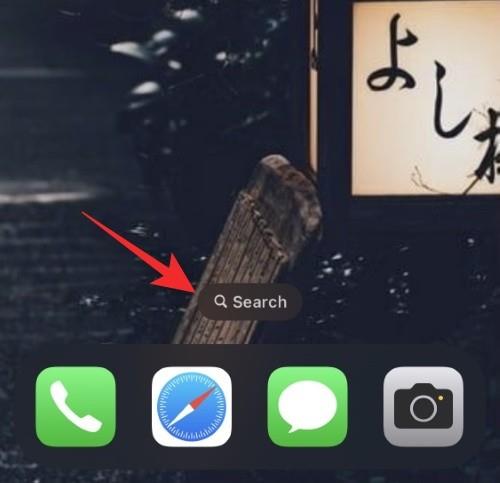
Og det er sådan, du kan aktivere eller deaktivere Spotlight-genvejen på din startskærm i iOS 16.
Ofte stillede spørgsmål
Her er et par ofte stillede spørgsmål om Spotlight-genvejen, der skal hjælpe dig med at komme op i fart.
Kan jeg tilpasse Spotlight?

Ja, du kan tilpasse Spotlight-søgningen og dens mulighed ved at gå til Indstillinger > Siri & Søg . Du kan også individuelt vælge at ekskludere apps fra Spotlight-søgningen ved at slå Siri & Søg fra for hver app i Indstillinger > Appnavn .
Kan du slå Spotlight fra i iOS 16?
Desværre er der ingen enkelt skifte eller mulighed for at slå Spotlight fra i iOS 16. Men individuelt deaktivering af Spotlight for alle apps på din enhed vil i det væsentlige deaktivere Spotlight helt.
Vi håber, at dette indlæg hjalp dig med nemt at lære om den nye Spotlight Search-genvej på din startskærm. Hvis du har flere spørgsmål, er du velkommen til at stille dem i kommentarerne nedenfor.
RELATEREDE: